Es un hecho que el tiempo que pasamos en redes sociales ha aumentado muchísimo gracias a mejores planes de internet y dispositivos más veloces. Ya sea que guardes un video instructivo para cuando trabajes en un proyecto o uno divertido que desees compartir con amigos, te explicaremos cómo descargar videos desde Facebook a tu dispositivo en unos breves y simples pasos.
Te va a interesar:
- Las razones por las que Facebook debe morir ya
- Cómo descargar videos de YouTube
- Cómo descargar videos de TikTok sin marca de agua
Descarga videos de Facebook con una PC
Para descargar un video de Facebook es probable que necesites una aplicación de terceros. Una de nuestras favoritas es 4K Video Downloader. Es gratis y fácil de usar. Todo lo que necesitas es la URL del video deseado para comenzar.
Paso 1: ve al sitio web de 4K Video Downloader y descarga la aplicación al hacer clic en el botón verde Obtener 4K Video Downloader. Una vez descargada, selecciona instalar.
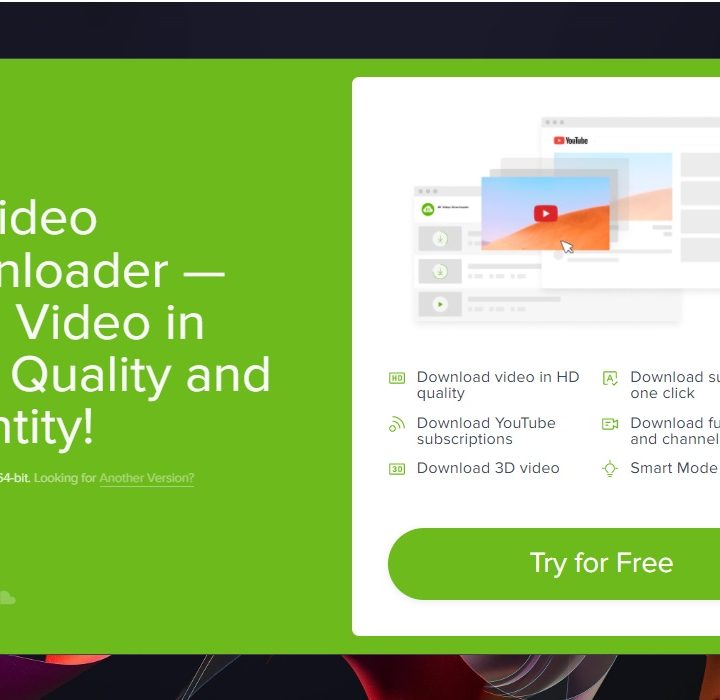
Paso 2: una vez que 4K Video Downloader esté instalado, ve a Facebook.com y busca el video que deseas descargar. Luego haz clic en Compartir > Copiar enlace.
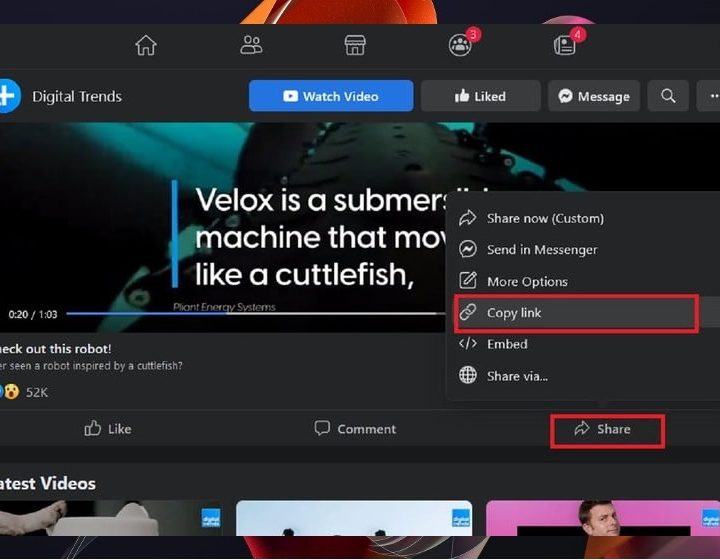
Paso 3: abre la aplicación 4k Video Downloader y haz clic en el botón verde y blanco Pegar enlace en la esquina superior izquierda.
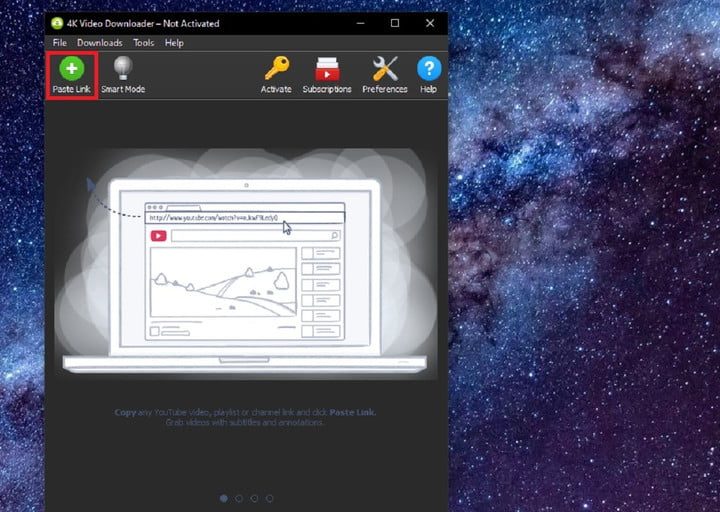
Paso 4: en el cuadro de diálogo que aparece, elige la calidad de video que deseas que tenga tu descarga y selecciona cualquier otra opción que necesites. Haz clic en Descargar cuando estés listo.
Paso 5: una vez que lo hayas descargado, aparecerá una miniatura del video en el medio de la pantalla principal de la aplicación. Pasa el ratón sobre esta miniatura y aparecerán dos íconos en el extremo derecho de la pantalla. Selecciona el de los tres puntos verticales.
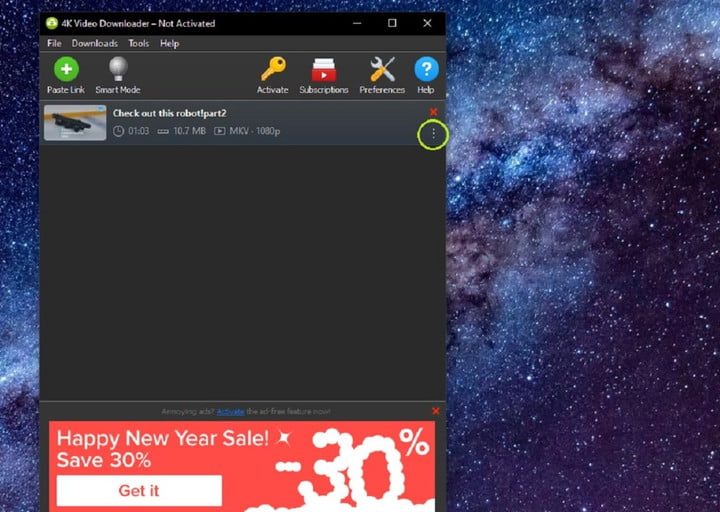
Paso 6: en el menú emergente, elige Mostrar en carpeta. De esta manera serás llevado directamente a la ubicación de tu video recién descargado. Desde allí, puedes reproducirlo en tu computadora o moverlo a otra carpeta.
Descarga videos de Facebook en un teléfono
Si no tienes una computadora cerca, necesitarás algo de ayuda para descargar videos desde la aplicación en el teléfono. Primero que nada, debes descargar una app externa que le dé funciones adicionales a la de Facebook. Para esta demostración elegimos Friendly for Facebook.
Tras descargarla, la aplicación te pedirá ingresar a tu cuenta de Facebook. Hazlo como lo harías normalmente. Luego la app abrirá Facebook y se verá exactamente igual que como cuando la usas.
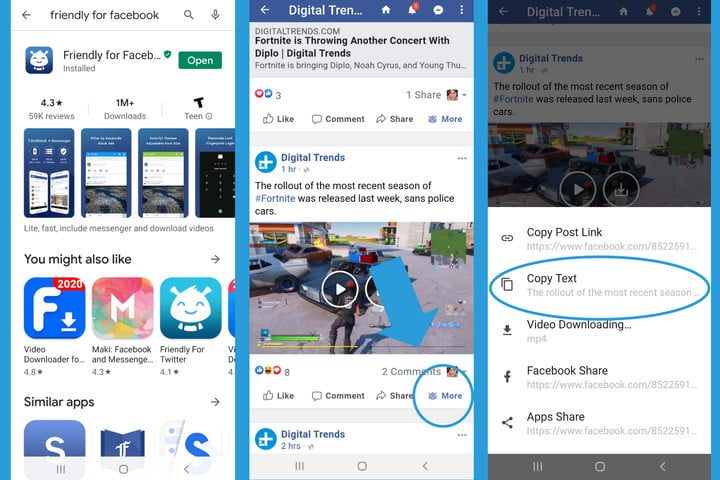
Busca el video que quieres descargar. En la parte inferior de la publicación con el clip verás un pequeño ícono con la imagen de un extraterrestre, junto al botón de compartir. Toca al extraterrestre. En el menú que aparecerá selecciona la opción de Video Downloading, y eso es todo. El video se descargará y quedará guardado en tu teléfono.




